Toplam 1 adet sonuctan sayfa basi 1 ile 1 arasi kadar sonuc gösteriliyor
-
27.Mayıs.2018 #1
Joomla 3.0 Dil Paketi Yükleme ve Etkinleştirme
Joomla 3.0 de kurulumu yaptıktan sonra Türkçe dil paketi yüklemek için iki seçeneğimiz var. Bunlardan biri extensions.joomla.org sitesinde dil ( language ) paketleri bölümünden veya Joomla 3.0 için Türkçe dil paketi hazırlamış olan sitelerden birinden Türkçe dil paketinizi temin ederek yüklemek diğeri ise Dil Yöneticisinden otomatik olarak yüklemek. Şimdi bu iki seçeneği de kullanarak dil paketi yüklemeyi ve sonra etkinleştirmeyi anlatmaya çalışalım.
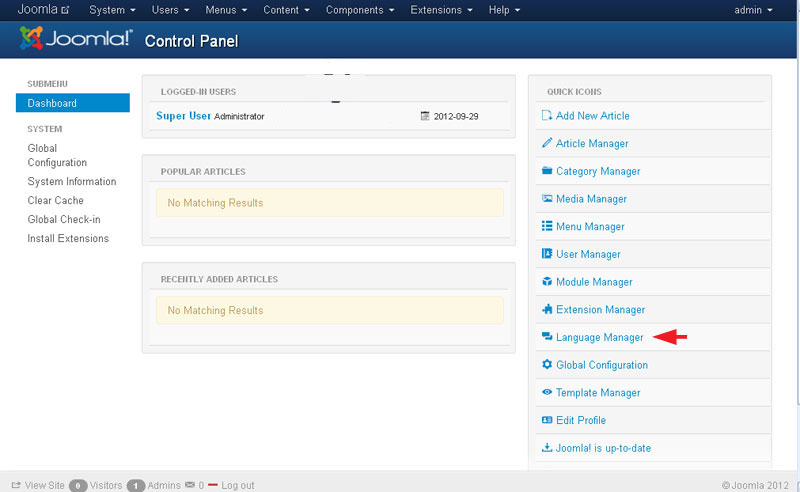
Önce dil yöneticisinden otomatik olarak dil paketi yüklemeyi anlatmaya başlayalım. Bunun için Joomla 3.0 yönetim panelinde Language Manager yazan linki tıklıyoruz.
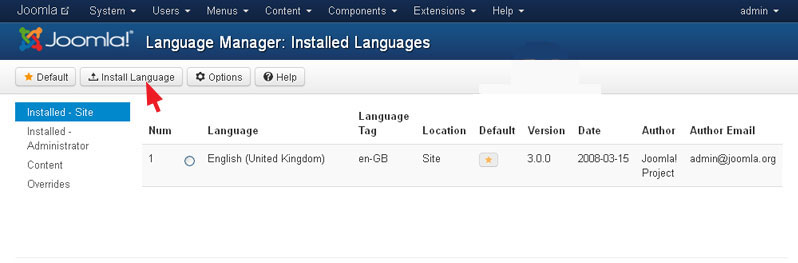
Karşımıza siteye yüklenmiş olan dil paketlerini yönetebileceğimiz Dil Yöneticisi sayfası açılıyor. Burada yeni dil paketi yükleyeceğiz bunun için sol üst bölümde bulunan Install Language butonuna tıklıyoruz.
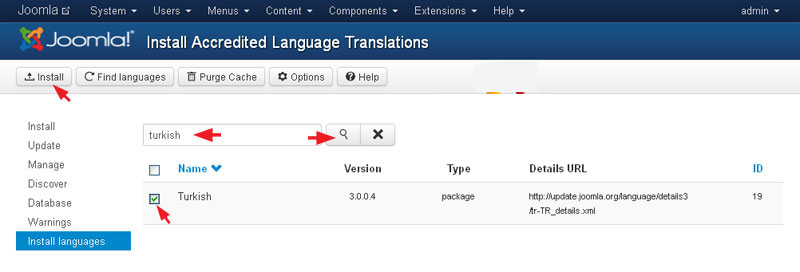
Açılan sayfada otomatik olarak yüklenebilecek dil paketlerinin bir listesi görünecektir. Biz sadece Türkçe dil paketini yükleyeceğimizden herhangi bir karışıklığa sebebiyet vermemek için arama bölümüne turkish yazarak ara butonunu tıkladık ve listede sadece Türkçe dil paketinin görünmesini sağladık. Bundan sonra dil paketinin solunda bulunan kutucuğu işaretliyor ve yükleme işlemini başlatmak için sol üst bölümdeki Install butonuna basarak dil paketinin yüklenmesini bekliyoruz.
Her hangi bir sorun yaşanması halinde Türkçe dil paketinin başarı ile yüklendiğini belirten bir mesaj görüntülenecektir. Türkçe dil paketi artık etkinleştirmek için hazırdır. Otomatik olarak Türkçe dil paketi yükleme işlemi kısaca bu şekilde.
Etkinleştirme işlemini önce diğer dil paketi yükleme seçeneğini de açıklayıp daha sonra anlatmaya çalışalım.
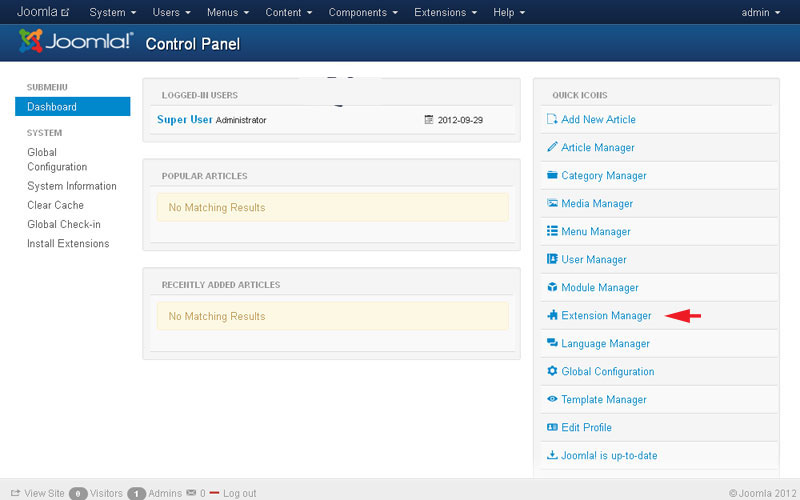
İkinci seçeneğimiz olan eklenti yöneticisinden Türkçe dil paketi yüklemek için Joomla 3.0 yönetim panelinde Extension Manager yazan linki tıklıyoruz.
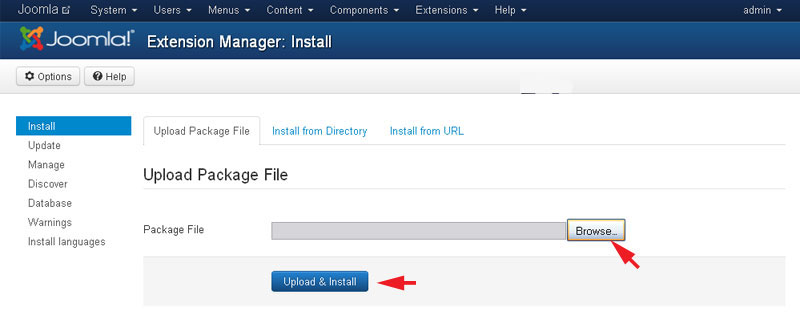
Ve önümüze sitemize dil paketleri de dahil olmak üzere çeşitli eklentileri yükleme işlemlerini gerçekleştirdiğimiz eklenti yöneticisi sayfası geliyor. Eklenti yöneticisinden dil paketi yükleme işlemini Upload Package File bölümünde bilgisayarımıza indirdiğimiz dil paketini seçip yükleyeceğimiz gibi Install from Directory bölümü linkini tıklayarak Joomla 3.0 ana dizininde bulunan tmp klasörü içinden veya Install from URL bölümü linkini tıklayarak direk dil dosyasının bulunduğu adresi belirterek de gerçekleştirebilmek mümkün. Biz örneğimizde Upload Package File bölümünden dil dosyası yüklemeyi anlatacağız. Upload Package File bölümünde bulunan Browse butonuna basarak bilgisayarımıza indirdiğimiz Türkçe dil paketini seçiyoruz. Seçim işleminden sonra Upload & Install butonuna basıyor ve dil paketinin yüklenmesini bekliyoruz.
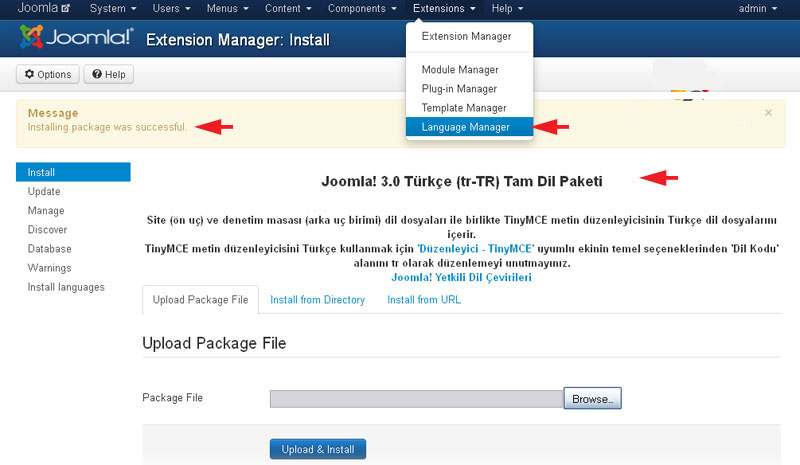
Dosya yüklenmesi problemsiz olarak gerçekleşirse karşımıza Joomla 3.0 Türkçe dil paketinin başarılı bir şekilde yüklendiğini belirten mesajların bulunduğu resimdeki sayfa görüntüsü geliyor. Türkçe dil paketi problemsiz yüklendiğine göre şimdi sitemizin ön yüzü ve arka yüzü için bu dil paketini etkinleştirme işlemine başlayabiliriz. Etkinleştirme iki farklı dil paketi yükleme seçeneği için de aynıdır ve farklı yüklemeler için farklı etkinleştirme şekli yoktur ve Dil Yöneticisinde gerçekleştirilir. Etkinleştirme için faremizin imlecini üst menüde bulunan Extensions menüsü üzerine getiriyoruz ve açılan seçeneklerden Language Manager i tıklıyoruz.

Ve Joomla 3.0 Dil Yöneticisinde yüklenmiş olan dil paketlerini görebiliyoruz. Mavi arka plan ile gördüğümüz Installed Site yazısı bize Joomla 3.0 in site ön yüzü için yüklenmiş olan dil paketleri bölümünde olduğumuzu ifade ediyor. Yani burada yapacağımız işlem sitemizin ön yüzünün dilini değiştirecek. Site ön yüzünün dilini Türkçe yapmak için, 2 nolu Türkçe yazılı dil paketinin yanındaki radio düğmesini seçiyoruz ve aktif hale getirmek için sol üst köşede bulunan yıldız ile resimlendirilmiş olan Default butonuna tıklıyoruz.
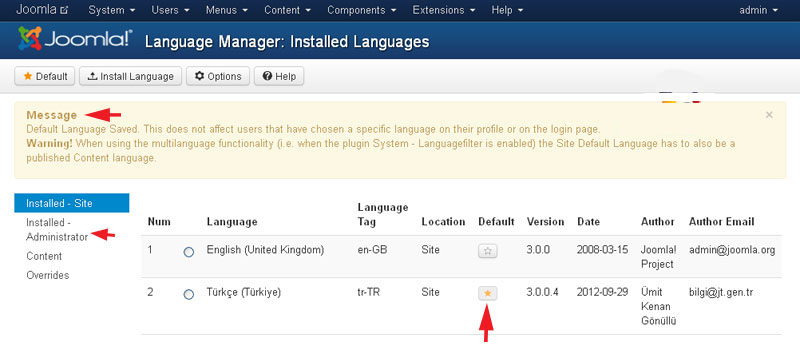
Butonu tıkladıktan sonra sitenin ön yüz dilinin değiştiğini bildiren bir mesaj görüntüleniyor ve Türkçe nin varsayılan dil olduğunu ifade eden sarı yıldız, 2 nolu Türkçe bölümüne geliyor. Şu anda sitenin ön yüz dili Türkçe haline gelmiş bulunuyor tabi işimiz burada bitmiyor şimdi sırada sitemizin yönetim panelinin yani arka yüzünün dilini değiştirme işlemi var. Bunun için Installed Administrator yazısının bulunduğu linki tıklıyoruz.
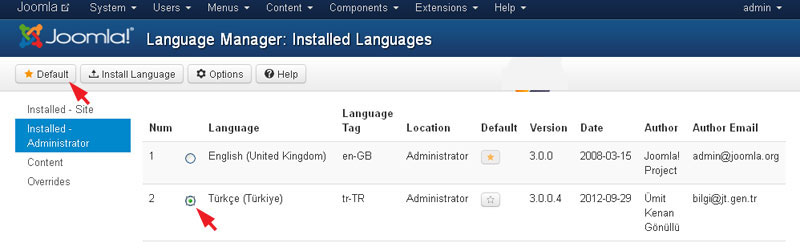
Mavi arka plan ile gördüğümüz Installed Administrator yazısı bize Joomla 3.0 in site arka yüzü için yüklenmiş olan dil paketleri bölümünde olduğumuzu ifade ediyor. Site ön yüzünün dilini değiştirmek için yaptığımız işlemleri burada da tekrar ediyoruz. Yani site arka yüzünün dilini Türkçe yapmak için, 2 nolu Türkçe yazılı dil paketinin yanındaki radio düğmesini seçiyoruz ve aktif hale getirmek için sol üst köşede bulunan yıldız ile resimlendirilmiş olan Default butonuna tıklıyoruz.
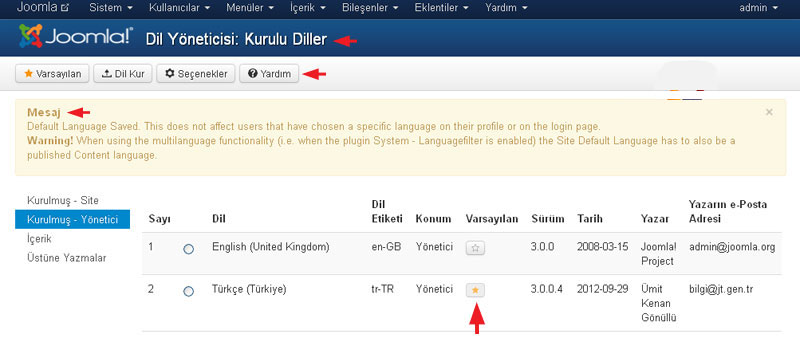
Butonu tıkladıktan sonra sitenin arka yüz dilinin değiştiğini bildiren bir mesaj görüntüleniyor ve Türkçe nin varsayılan dil olduğunu ifade eden sarı yıldız, 2 nolu Türkçe bölümüne geliyor. Joomla 3.0 in arka yüzü yani yönetim paneli de artık Türkçe olmuştur bunu Türkçe ye dönmüş olan yazı ve butonlardan görebilmek mümkün. Artık Joomla 3.0 ü Türkçe olarak kullanmaya başlayabiliriz.
aLinti...
Konu Bilgileri
Bu Konuya Gözatan Kullanıcılar
Şu anda 1 kullanıcı bu konuyu görüntülüyor. (0 kayıtlı ve 1 misafir)
Benzer Konular
-
Joomla 2.5 den Joomla 3.6.5 e Sürüm Yükseltme
Konu Sahibi Lontanie Forum JoomlaCevap: 0Son Mesaj : 27.Mayıs.2018, 01:15 -
EFS Yedekleme ve Geri Yükleme
Konu Sahibi Erdem Forum Cep Telefonu ProgramlarıCevap: 0Son Mesaj : 30.Ekim.2017, 01:56 -
Resime PSD Yükleme aRmin anlatımıyla..
Konu Sahibi aRmin Forum Photoshop DersleriCevap: 2Son Mesaj : 23.Aralık.2014, 20:32 -
Windows 8 Güvenlik modunu etkinleştirme
Konu Sahibi Suicase Forum WindowsCevap: 0Son Mesaj : 04.Aralık.2014, 00:45 -
Sevgi programi ..yükleme bilgileri
Konu Sahibi aSk Forum Serbest BölgeCevap: 0Son Mesaj : 31.Ekim.2014, 18:36





 Alıntı ile Cevapla
Alıntı ile Cevapla
